大家好,好久不见,我是某昨。
国庆前总算是下定决心要好好整治一下现在的路由了。以笔记本为核心的代理网络虽然携带方便,但对各种设备的支持实在是算不上完全。笔记本的无线网卡限制太大(信道必须为当前连接 WiFi 的信道,并且不在限制范围内),并且因为笔记本占据了有线接口,因此其他设备就没有使用有线网络的可能了。
新的网络配置使用了一台 TPLink 的 TL-SG2008D 交换机实现单臂路由,树莓派 4B 作软路由,systemd-networkd 管理网络接口,chinadns-ng 配合 dnsmasq 解析 DNS,ipt2socks 配合 v2ray 实现透明代理,nftables 配置透明代理的规则并劫持局域网的 DNS 请求至路由器的本地 DNS 服务器。
ToC
环境分析
待接入的网络环境为 IPv4+IPv6 双栈。其中 IPv4 有 MAC 地址白名单,且需要经过 Drcom 认证才能访问公网;IPv6 为 SLAAC,自动下发一段 /64 的 IPv6 地址。IPv4 有出口限速 100M;IPv6 不限制,能够跑到宿舍交换机的上限千兆。
IPv4 这边没什么好说的,肯定是要 NAT 了,问题在 IPv6。由于下发的地址是 /64,因此简单的 SLAAC 配置就不可能了;而 Android 设备又明确表示不支持 DHCPv6。因此留给我们的只有两条路:要么透传(Passthrough),要么中继。这里我选择了 Passthrough。
配置:交换机
由于树莓派只有一个网口,因此我们需要通过 VLAN 的方式使这个网口同时作为 WAN 口和 LAN 口工作。因此我们划分两个 VLAN:VLAN1 作 WAN,VLAN2 作 LAN。端口 1 接外部网线,端口 2 接树莓派,端口 3-8 接局域网内的设备,配置如下图所示:
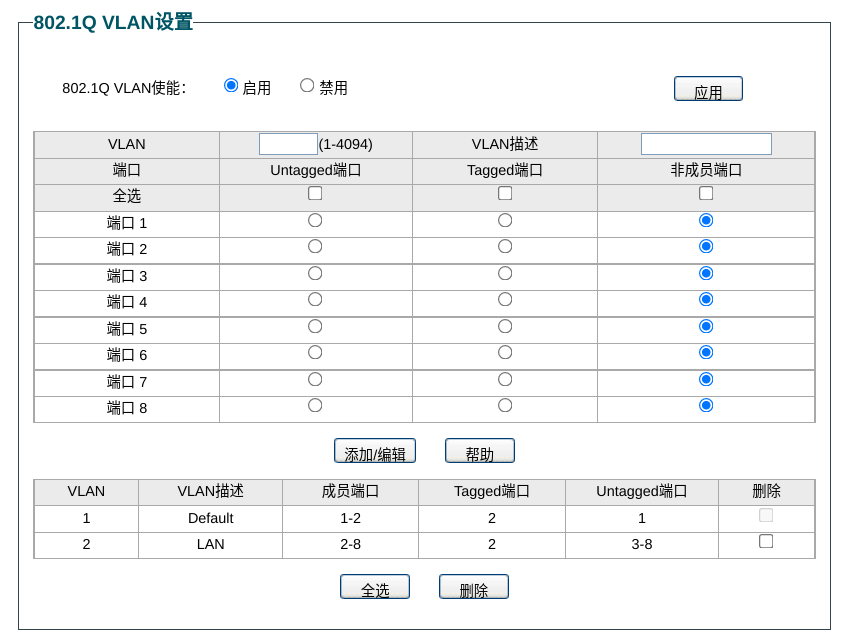
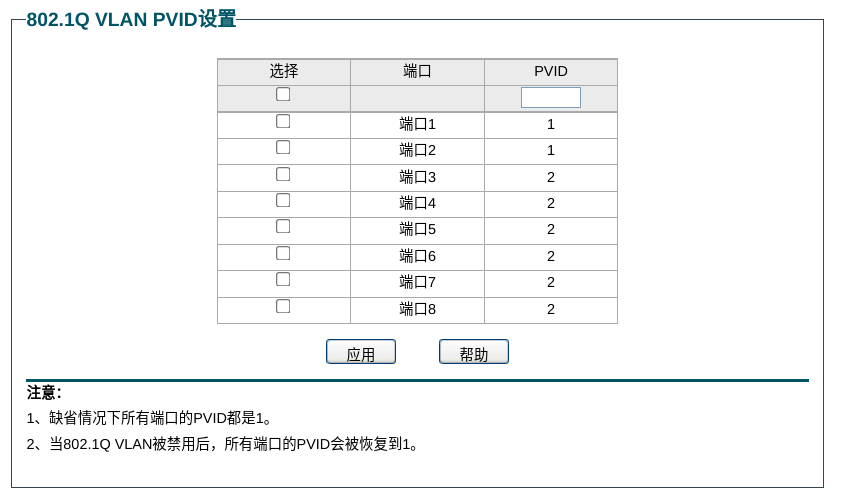
先看 VLAN1。没有 Tag 的外部流量从端口 1 进入,被打上端口1的 PVID=1,发送到 Tagged 的端口 2;端口 2 的流量发出后流向端口 1,由于端口 1 是 Untagged 因此抹除 Tag 发送出去。进出流量都可以正常运转。
再看 VLAN2。端口 2 发出的报文需要带有对应的 VLAN ID,因此端口 2 是 Tagged;其他端口都不需要让网络使用者知道其对应的 VLAN,因此是 Untagged。当流量从端口 3-8 进入时,自动打上 PVID=2,并被发送到端口 2;当流量从端口 2 流出时,同样地会被正常转发到实际的端口。
至此,交换机部分的配置就基本完成了。
安装:树莓派
由于是全新的树莓派,因此需要安装系统。我这里选择的是 ArchLinux ARM,官网对树莓派的安装有详细教程,这里就不展开了。
配置:网络接口
由于划分了两个 VLAN,因此对应的就需要两个 vlan 的网口。同时为了实现 IPv6 的 Passthrough,我们需要将它们桥接在一起。最后形成的配置如下:
eth0
1[Match]2Name=eth03
4[Network]5VLAN=eth0.16VLAN=eth0.2从 eth0 分出两个 VLAN 接口,分别为 eth0.1 和 eth0.2。
eth0.1
1[NetDev]2Name=eth0.13Kind=vlan4
5[VLAN]6Id=1第一个 VLAN 网络设备,VLAN ID=1。
1[Match]2Name=eth0.13
4[Network]5Bridge=br-lan6Address=49.140.123.234/247Gateway=49.140.123.2548DNS=127.0.0.1eth0.1 的网络配置。可以看到它是桥接入 br-lan 的,并且分配了静态的 IP 地址、网关和 DNS。
eth0.2
1[NetDev]2Name=eth0.23Kind=vlan4MACAddress=2a-62-d5-f6-e8-7f5
6[VLAN]7Id=2第二个网络设备,VLAN ID=2。
这里给它手动分配了一个 MAC 地址,否则 VLAN 设备的 MAC 地址会和其 Parent 设备,即 eth0 保持一致。MAC 地址的配置
MACAddress 支持 : 分隔、- 分隔和点分隔三种形式。注意这个地址必须是有效的,否则端口是起不来的,同时 journalctl -xe 里会有 Failed to set MAC address, ignoring: Cannot assign requested address 的报错。
1[Match]2Name=eth0.23
4[Network]5Bridge=br-laneth0.2 的网络配置,相当简单,不需要有网络地址,只作交换用。
br-lan
1[NetDev]2Name=br-lan3Kind=bridge网络设备 br-lan,负责桥接起所有的网口。
1[Match]2Name=br-lan3
4[Network]5IPMasquerade=ipv46
7[Address]8Address=10.245.0.1/16br-lan 的网络配置,Address 部分填写内网的网段。我这里选用的内网网段是 10.245.0.1/16。
ebtables
将 eth0.1 加入 br-lan 后,局域网内的设备就可以直接获取到 IPv6 的公网地址了。但 IPv4 的访问也因此中断。因此我们需要让 IPv4 不要被桥接出去,走正常的路由;仅 IPv6 桥接就可以了。
由于 nftables 暂时不支持 ebtables 的 broute 表ebtables。但 archlinux-arm 并没有提供对应的包,因此这里就需要我们手动构建了。首先是安装 base-devel:
1pacman -S base-devel然后从 AUR 上找到对应的包:https://aur.archlinux.org/packages/ebtables:
1git clone https://aur.archlinux.org/ebtables.git2cd ebtables下载完之后需要修改 PKGBUILD,在 arch 中增加 armv7h,然后就可以构建了:
1makepkg -si .如此就安装完成了。
我们可以把 ebtables 的配置写成简单的 systemd 服务,如下所示:
1[Unit]2After=network.target3Wants=network.target4
5[Service]6Type=oneshot7RemainAfterExit=yes8ExecStart=/usr/bin/ebtables -t broute -A BROUTING -p ! ipv6 -j DROP -i eth0.19ExecStop=/usr/bin/ebtables -t broute -D BROUTING -p ! ipv6 -j DROP -i eth0.110
11[Install]12WantedBy=multi-user.target然后运行并开机启动就可以了。
1systemctl start route-ipv42systemctl enable route-ipv4效果
11: lo: <LOOPBACK,UP,LOWER_UP> mtu 65536 qdisc noqueue state UNKNOWN group default qlen 10002link/loopback 00:00:00:00:00:00 brd 00:00:00:00:00:003inet 127.0.0.1/8 scope host lo4valid_lft forever preferred_lft forever5inet6 ::1/128 scope host6valid_lft forever preferred_lft forever72: eth0: <BROADCAST,MULTICAST,UP,LOWER_UP> mtu 1500 qdisc mq state UP group default qlen 10008link/ether [redacted] brd ff:ff:ff:ff:ff:ff9inet6 fe80::[redacted]/64 scope link10valid_lft forever preferred_lft forever113: br-lan: <BROADCAST,MULTICAST,UP,LOWER_UP> mtu 1500 qdisc noqueue state UP group default qlen 100012link/ether [redacted] brd ff:ff:ff:ff:ff:ff13inet 10.245.0.1/16 brd 10.245.255.255 scope global br-lan14valid_lft forever preferred_lft forever15inet6 2001:[redacted]/64 scope global dynamic mngtmpaddr noprefixroute16valid_lft 2591981sec preferred_lft 604781sec17inet6 fe80::[redacted]/64 scope link18valid_lft forever preferred_lft forever194: eth0.1@eth0: <BROADCAST,MULTICAST,UP,LOWER_UP> mtu 1500 qdisc noqueue master br-lan state UP group default qlen 100020link/ether [redacted] brd ff:ff:ff:ff:ff:ff21inet 49.[redacted]/24 brd 49.[redacted] scope global eth0.122valid_lft forever preferred_lft forever235: eth0.2@eth0: <BROADCAST,MULTICAST,UP,LOWER_UP> mtu 1500 qdisc noqueue master br-lan state UP group default qlen 100024link/ether [redacted] brd ff:ff:ff:ff:ff:ff256: wlan0: <BROADCAST,MULTICAST,UP,LOWER_UP> mtu 1500 qdisc fq_codel master br-lan state UP group default qlen 100026link/ether [redacted] brd ff:ff:ff:ff:ff:ff27inet6 fe80::[redacted]/64 scope link28valid_lft forever preferred_lft foreverbr-lan 拥有内网的 IPv4 地址和公网 2001 开头的 IPv6 地址,eth0.1 拥有公网 IPv4 地址。双栈都可以正常访问。
安装:MariaDB
首先是安装:
1pacman -S mariadb然后是初始化:
1mariadb-install-db --user=mysql --basedir=/usr --datadir=/var/lib/mysql初始化完成后会自动生成两个账户:root 和 mysql。这两个账户都没有密码,但需要登录时是对应的用户才可以正常访问。随后,我们配置一些必要的安全选项:
1mysql_secure_installation最后启动即可:
1systemctl start mariadb2systemctl enable mariadb配置:DHCP
我们选择通过 kea 配置 DHCP。首先是安装:
1pacman -S kea配置数据库(可选)
如果我们想使用 mariadb 替代 memfile,就需要在数据库里新建一张表和一个用户供 kea 使用:
1CREATE DATABASE kea;2CREATE USER 'kea'@'localhost' IDENTIFIED BY 'kea';3GRANT ALL ON kea.* TO 'kea'@'localhost';4quit然后通过 kea-admin 初始化:
1kea-admin db-init mysql -u kea -p kea -n kea配置文件
然后编辑 kea-dhcp4 的配置文件:
1{2 "Dhcp4": {3 "interfaces-config": {4 // 需要监听的端口是 br-lan5 "interfaces": ["br-lan"],6 "dhcp-socket-type": "raw"7 },8
9 "valid-lifetime": 3600,10 "renew-timer": 900,11 "rebind-timer": 1800,12
13 "subnet4": [14 {15 // 分配网段16 "subnet": "10.245.0.0/24",17 // IP 池18 "pools": [{ "pool": "10.245.0.2 - 10.245.0.254" }],19
20 "option-data": [21 {22 // 默认网关23 "name": "routers",24 "data": "10.245.0.1"25 },26 {27 // 默认 DNS28 "name": "domain-name-servers",29 "data": "10.245.0.1"30 }31 ]32 }33 ],34
35 "control-socket": {36 "socket-type": "unix",37 "socket-name": "/tmp/kea4-ctrl-socket"38 },39
40 "lease-database": {41 "type": "memfile",42 "lfc-interval": 360043 },44
45 // 如果上面使用了数据库,这里可以取消注释46 //"hosts-database": {47 // "type": "mysql",48 // "name": "kea",49 // "user": "kea",50 // "password": "kea",51 // "host": "localhost",52 // "port": 330653 //},54
55 "option-data": [56 {57 "name": "domain-search",58 "data": "mmf.lan, lan.mmf.moe"59 }60 ],61
62 "loggers": [63 {64 "name": "kea-dhcp4",65 "output_options": [66 {67 "output": "/var/log/kea-dhcp4.log"68 }69 ],70 "severity": "INFO",71 "debuglevel": 072 }73 ]74 }75}最后启动服务:
1systemctl start kea-dhcp42systemctl enable kea-dhcp4配置:无线网络
我们选用 hostapd,使用树莓派的板载无线网卡开启 AP。首先是安装,直接通过 pacman 安装即可:
1pacman -S hostapd配置如下:
1interface=wlan02bridge=br-lan3driver=nl802114own_ip_addr=127.0.0.15ctrl_interface=/run/hostapd6ctrl_interface_group=07
8
9#10# 基本信息11#12ssid=SSID Of Your WiFi13wpa_passphrase=Your password14
15
16# 国家代码17country_code=CN18# 信道为 40,5200 MHz,在中国和日本的信道重合范围内19channel=4020
21
22# IEEE 802.11a23hw_mode=a24ieee80211n=125ht_capab=[HT40+][SHORT-GI-40][DSSS_CCK-40]26ieee80211ac=127
28
29#30# WPA2 认证配置31#32wpa=233wpa_key_mgmt=WPA-PSK34wpa_pairwise=CCMP35# 1=WPA36auth_algs=137
38
39#40# 日志41#42logger_syslog=-143logger_syslog_level=244logger_stdout=-145logger_stdout_level=246
47
48#49# MAC 地址黑名单50#51macaddr_acl=052deny_mac_file=/etc/hostapd/hostapd.deny53
54
55#56# WMM 相关配置57#58wmm_enabled=159wmm_ac_bk_cwmin=460wmm_ac_bk_cwmax=1061wmm_ac_bk_aifs=762wmm_ac_bk_txop_limit=063wmm_ac_bk_acm=064wmm_ac_be_aifs=365wmm_ac_be_cwmin=466wmm_ac_be_cwmax=1067wmm_ac_be_txop_limit=068wmm_ac_be_acm=069wmm_ac_vi_aifs=270wmm_ac_vi_cwmin=371wmm_ac_vi_cwmax=472wmm_ac_vi_txop_limit=9473wmm_ac_vi_acm=074wmm_ac_vo_aifs=275wmm_ac_vo_cwmin=276wmm_ac_vo_cwmax=377wmm_ac_vo_txop_limit=4778wmm_ac_vo_acm=0那堆 wmm 相关的配置在安装自带的配置文件里没有注释掉,因此这里我也保留了。这里有个坑点是树莓派的板载网卡不支持 ACS,即自动信道探测。
可以看到,AP 接入的方式是 bridge 进了 br-lan,因此可以直接从 br-lan 的 DHCP 获取到 IPv4 地址;能够直接通过 SLAAC 获取到公网 IPv6。配置完成后直接启动 hostapd 就可以了:
1systemctl start hostapd2systemctl enable hostapd配置:透明代理
至此,有线网络和无线网络都可以正常工作了,于是问题就只剩下透明代理了。透明代理的实现有两个最重要的问题:DNS 和代理方式。
DNS 我这里选择的是 chinadns-ng+dnsmasq 的方案。黑白名单的设计与我理想中的 DNS 获取方式完全契合,dnsmasq 则在缓存的同时能够给自定义解析域名,对内网服务的部署是一大助力。
剩下的问题就是代理方式了。我选择的方案是 ipt2socks 配合 v2 的本地 socks5 服务器。选用 ipt2socks 是为了和 v2 的实现解耦,v2 则是简单地作代理用,外加给自己的流量打上 SO_MARK。
另一个相对次要的问题就是 IPv6。IPv6 的透明代理看上去就很奇怪,并且也不是所有的代理服务器都支持 IPv6,因此我这里选择仅透明代理 IPv4。仅透明代理 IPv4 就意味着我们需要尽可能地让应用不走 IPv6,因此我选择在 DNS 上下手,拦截所有的 AAAA 返回,这样就只有 IP 直连的情况下才能使用 IPv6 网络了。
设置了这么多限制,那当初配置 IPv6 网络的意义又在哪里呢?意义当然还是有的。首先是 PT,PT 是直接走 IP 的,因此不会受到 DNS 的影响,可以正常运作,这也就意味着 BT 客户端能够正确获取并上报自己的 IPv6 公网 IP,实现点对点的传输;此外,针对实际需要 IPv6 的服务,我们也可以在 dnsmasq 中指定对应的解析。
chinadns-ng
将仓库 clone 到本地,并通过 make 和 make install 构建安装:
1git clone https://github.com/zfl9/chinadns-ng2cd chinadns-ng3make4sudo make install然后新建一个 systemd 的 service:
1[Unit]2After=network-online.target3
4[Service]5Type=simple6User=nobody7CapabilityBoundingSet=CAP_NET_ADMIN CAP_NET_BIND_SERVICE8AmbientCapabilities=CAP_NET_ADMIN CAP_NET_BIND_SERVICE9ExecStart=/usr/local/bin/chinadns-ng -c 10.10.10.10,223.5.5.5 -t 1.0.0.1,8.8.4.4 -g /srv/proxy/chinadns-ng/gfwlist.txt -m /srv/proxy/chinadns-ng/chnlist.txt -N10
11[Install]12WantedBy=multi-user.target这里可以看到我们的命令参数。其中 -c 对应的是国内 DNS 服务器,-t 对应的是国外(可信)DNS 服务器,-g 对应的是黑名单,-m 是白名单,-N 则是不返回 IPv6 的解析结果。
chinadns-ng 还需要用到 ipset,因此需要提前导入:
1ipset -R <chnroute.ipset2ipset -R <chnroute6.ipset为了能够持久化对应的 ipset,我们需要将 ipset 写入 /etc/ipset.conf,然后启动 ipset.service:
1ipset save > /etc/ipset.conf2systemctl enable ipset注意这里不要 start 这个 ipset.service,因为对应的 set 已经存在了,start 是必定会失败的。只需要 enable 即可,下次启动时就正常了。
一切部署完毕,启动 chinadns-ng:
1systemctl start chinadns-ng2systemctl enable chinadns-ng它会默认监听 127.0.0.1 的 65353 端口。
systemd-resolved
在配置 dnsmasq 之前,我们需要先把搅局的 resolved 解决。编辑 /etc/systemd/resolved.conf:
1[Resolve]2DNSStubListener=no然后重启 systemd-resolved.service,它就不会监听 127.0.0.53:53 了:
1systemctl restart systemd-resolveddnsmasq
解决了 resolved,接下来就是 dnsmasq 了。dnsmasq 的存在是为了实现 DNS 缓存和自定义解析,可以直接通过 pacman 直接安装:
1pacman -S dnsmasq安装完后修改配置文件:
1# 监听 53 端口2port=533
4# 禁用 /etc/resolv.conf5no-resolv6no-poll7
8# 监听内网9listen-address=127.0.0.1,10.245.0.110
11# 指定额外配置文件夹12conf-dir=/etc/dnsmasq.d/然后建立 /etc/dnsmasq.d 目录:
1mkdir /etc/dnsmasq.d最后将 chinadns-ng 的服务器写入额外配置:
1server=127.0.0.1#65353并启动即可:
1systemctl start dnsmasq2systemctl enable dnsmasqv2
这里给出一个最简单的配置,监听的是 127.0.0.1:1080。所有传入流量都会走代理,除了 BT 流量会直连。所有的传出流量都带有值为 0xff 的 SO_MARK。
1{2 "log": {3 "loglevel": "error"4 },5 "inbounds": [6 {7 "port": 1080,8 "listen": "127.0.0.1",9 "protocol": "socks",10 "sniffing": {11 "enabled": true,12 "destOverride": ["http", "tls"]13 },14 "settings": {15 "auth": "noauth",16 "udp": true17 }18 }19 ],20 "outbounds": [21 {22 "tag": "proxy",23 "protocol": "vmess",24 "settings": {25 "vnext": [26 {27 "address": "your-domain",28 "port": 443,29 "users": [30 {31 "id": "your-uuid",32 "alterId": 6433 }34 ]35 }36 ]37 },38 "streamSettings": {39 "network": "ws",40 "security": "tls",41 "wsSettings": {42 "path": "/your-path"43 },44 "sockopt": {45 "mark": 25546 }47 }48 },49 {50 "tag": "direct",51 "protocol": "freedom",52 "settings": {53 "domainStrategy": "UseIP"54 },55 "streamSettings": {56 "sockopt": {57 "mark": 25558 }59 }60 }61 ],62 "routing": {63 "domainStrategy": "IPOnDemand",64 "rules": [65 {66 "type": "field",67 "protocol": ["bittorrent"],68 "outboundTag": "direct"69 }70 ]71 }72}ipt2socks
这里就直接参考 KAAAsS 的配置了,详细的解释在对应文章里有说明。
1[Unit]2Description=utility for converting iptables(redirect/tproxy) to socks53After=network.target4
5[Service]6User=nobody7EnvironmentFile=/usr/local/etc/ipt2socks/ipt2socks.conf8CapabilityBoundingSet=CAP_NET_ADMIN CAP_NET_BIND_SERVICE9AmbientCapabilities=CAP_NET_ADMIN CAP_NET_BIND_SERVICE10NoNewPrivileges=true11ExecStart=/usr/local/bin/ipt2socks -s $server_addr -p $server_port -l $listen_port -j $thread_nums $extra_args12Restart=on-failure13RestartSec=514LimitNOFILE=2048015
16[Install]17WantedBy=multi-user.target1# ipt2socks configure file2#3# detailed helps could be found at: https://github.com/zfl9/ipt2socks4# Socks5 server ip5server_addr=127.0.0.16# Socks5 server port7server_port=10808# Listen port number9listen_port=6008010# Number of the worker threads11thread_nums=112# Extra arguments13extra_args=nftables
最后就是 nftables 的配置了。不过在此之前,还需要执行 iproute 的命令:
1ip -4 rule add fwmark 1 table 1002ip -4 route add local default dev lo table 100这两条已经是我们的老朋友了,不用多说。下面就是正片:
1define lo_fwmark = 12define tproxy_port = 600803define dns_port = 534define direct_fwmark = 0xff5
6#7# 新建表8#9add table proxy10
11#12# 国内路由13#14include "/srv/proxy/config/chnroute.ruleset"15
16#17# 私有网段18#19include "/srv/proxy/config/private.ruleset"20
21#22# 代理规则23#24add chain proxy doproxy25# 从 connmark 中恢复 mark26add rule proxy doproxy meta mark set ct mark27# 避免回环28add rule proxy doproxy mark $lo_fwmark return29# 私有地址直连30add rule proxy doproxy ip daddr @private_addr return31# 国内 IP 直连32add rule proxy doproxy ip daddr @chnroute counter return33# 重路由 TCP(SYN)34add rule proxy doproxy tcp flags syn counter meta mark set $lo_fwmark35# 重路由 UDP36add rule proxy doproxy meta l4proto udp ct state new counter meta mark set $lo_fwmark37# 将 mark 存储到 connmark 中38add rule proxy doproxy ct mark set mark39
40#41# 局域网代理42#43add chain proxy prerouting { type filter hook prerouting priority 0 ; }44# 放行本地不带 mark 的包45add rule proxy prerouting iifname "lo" mark != $lo_fwmark return46# 放行非本地发出的 DNS 包,供后续劫持47add rule proxy prerouting fib saddr type != local udp dport $dns_port return48# 对非本机发出、非本机接收的包进行规则路由49add rule proxy prerouting meta l4proto {tcp, udp} fib saddr type != local fib daddr type != local jump doproxy50# 对带有 $lo_fwmark 的包 转发至 ipt2socks 端口51add rule proxy prerouting meta l4proto {tcp, udp} mark $lo_fwmark tproxy to 127.0.0.1:$tproxy_port meta mark set $lo_fwmark52
53#54# 劫持局域网 DNS55#56add chain proxy dns { type nat hook prerouting priority 0 ; }57add rule proxy dns fib saddr type != local udp dport 53 counter redirect to :$dns_port58
59#60# 本机代理61#62add chain proxy output { type route hook output priority 0 ; }63# 直连 direct_fwmark 流量64add rule proxy output mark $direct_fwmark return65# 对本机发出的剩余包进行规则路由66add rule proxy output meta l4proto {tcp, udp} fib saddr type local fib daddr type != local jump doproxy这个配置参照了 KAAAsS 的配置以及新白话文教程中对应的 nftables 部分。核心思想和 iptables 版本的一样,都是在 Prerouting 部分下手。对于本机发出的包,首先经过 $direct_fwmark 的判断,放行这部分直连;对于没有 $direct_fwmark 且 saddr 为本地、daddr 不为本地的 TCP、UDP 包执行规则路由(跳转到 doproxy 链)。在 doproxy 链中对需要代理的包会进行一次 mark,使其来到 Prerouting 链。
对局域网的包而言,我们首先放行了本地发出且不带 $lo_fwmark 的包,然后放行了局域网传来的所有 DNS 包(saddr != local 的 udp dport $dns_port 包),接下来对局域网传来的非本机发出、非本机目的地的包进行规则路由,最后将带有 $lo_fwmark 的包送到了 TProxy 的端口。
对规则路由而言,其判断的本质就是 chnroot 和 privateip_addr 两个 set。当 daddr 在这两个 set 中时,是无条件走直连的。此外,为了减少匹配次数,这里前后还使用了 conntrack。meta mark set ct mark 中的 ct 就是 conntrack 的缩写,这句等效于 skb->mark = nf_conn->mark,意思是说给数据包标记上 conntrack 中的 mark。如果这个包是之前连接的一部分,那么在这一步中就能从之前的连接中把 mark 恢复,后面的步骤就不需要对其进行标记了,减少了标记的次数。配合这条规则的是最后的 ct mark set mark,等效 nf_conn->mark = skb->mark,将当前包的 mark 存储到 nf_conn 中供之后复用。打上 mark 的时机也有讲究,是对 flag 含 SYN 的 TCP 包和 state new 的 UDP 包进行。
最后就是拦截局域网 DNS 了。在 Prerouting 里我们选择放行局域网的 DNS 包,而在此之后我们把这个包 redirect 到 :$dns_port,即本地的 DNS 服务,这样就可以确保所有去往 :53 的包都由本机的 dnsmasq 处理了。
上述的规则中引用了两个文件,一个是 chnroute.ruleset,这个文件是通过 chinadns-ng 的 chnroute.ipset 转换过来的,由于原文过长,这里就不贴出来了,内容格式如下:
1#!/usr/sbin/nft -f2
3add set v2ray chnroute { type ipv4_addr; flags interval; }4add element v2ray chnroute { 1.0.1.0/24 }5add element v2ray chnroute { 1.0.2.0/23 }6add element v2ray chnroute { 1.0.8.0/21 }7add element v2ray chnroute { 1.0.32.0/19 }8add element v2ray chnroute { 1.1.0.0/24 }9add element v2ray chnroute { 1.1.2.0/23 }10add element v2ray chnroute { 1.1.4.0/22 }然后是 private.ruleset,记录了 IPv4 中的所有私有地址:
1#!/usr/sbin/nft -f2
3add set v2ray private_addr { type ipv4_addr; flags interval; }4add element v2ray private_addr { 0.0.0.0/8 }5add element v2ray private_addr { 10.0.0.0/8 }6add element v2ray private_addr { 100.64.0.0/10 }7add element v2ray private_addr { 127.0.0.0/8 }8add element v2ray private_addr { 169.254.0.0/16 }9add element v2ray private_addr { 172.16.0.0/12 }10add element v2ray private_addr { 192.0.0.0/24 }11add element v2ray private_addr { 192.0.2.0/24 }12add element v2ray private_addr { 192.88.99.0/24 }13add element v2ray private_addr { 192.168.0.0/16 }14add element v2ray private_addr { 198.18.0.0/15 }15add element v2ray private_addr { 198.51.100.0/24 }16add element v2ray private_addr { 203.0.113.0/24 }17add element v2ray private_addr { 224.0.0.0/4 }18add element v2ray private_addr { 240.0.0.0/4 }19add element v2ray private_addr { 255.255.255.255/32 }最后,为了能够快捷地开关透明代理,我们将其部署成 systemd 的 service。需要准备的文件如下:
1#!/bin/bash2
3ip -4 rule add fwmark 1 table 1004ip -4 route add local default dev lo table 1005
6/srv/proxy/config/proxy.nft1#!/bin/bash2
3ip -4 rule delete fwmark 1 table 1004ip -4 route delete local default dev lo table 1005
6nft delete table proxy拜 nftables 的配置所赐,在结束的时候我们只需要直接对我们创建的 table 进行一个删除就可以了。
1[Unit]2Description=iproute2 and nftables rules for transparent proxy3PartOf=systemd-networkd.service4After=network.target systemd-networkd.service5Wants=network.target6
7[Service]8Type=oneshot9RemainAfterExit=yes10ExecStart=/srv/proxy/transparent_proxy.sh11ExecStop=/srv/proxy/transparent_proxy_off.sh12
13[Install]14WantedBy=multi-user.target这里需要注意的是 transparent-proxy.service 必须在 systemd-networkd.service 之后启动,并且要跟随 systemd-networkd 一起开启/关闭(PartOf)。配置完后启动即可:
1systemctl start transparent-proxy2systemctl enable transparent-proxy至此,最后一片拼图也完成了。
结语
终于,我们得到了一个能用的软路由。它可以完美地完成原本由笔记本提供的代理功能,自带的无线网卡虽然表现一般但也能有百兆的速度,一切都正常地运转起来了。
但现在的配置还是有一些令人不大满意的地方,比如:
chinadns-ng使用了ipset,但我们的配置使用了nftables的set,需要维护两份列表chinadns-ng的filter ipv6模式会拦截所有的ipv6,我们希望能够放行国内域名的ipv6解析IPv4路由使用的是ebtables的broute表,该filter目前nftables尚未支持- 现在公网
IPv4在eth0.1上,公网IPv6在br-lan上,显得十分诡异 - 等等……
这些问题或许会在后续的使用中慢慢解决,或许不会(
总之,能用万岁!(笑)
参考
- https://archlinuxarm.org/platforms/armv8/broadcom/raspberry-pi-4
- https://wiki.archlinux.org/title/MariaDB\_(%E7%AE%80%E4%BD%93%E4%B8%AD%E6%96%87)
- https://github.com/zfl9/chinadns-ng
- https://wiki.archlinux.org/title/Ipset\_(%E7%AE%80%E4%BD%93%E4%B8%AD%E6%96%87)#%E4%BD%BFipset%E6%8C%81%E4%B9%85%E5%8C%96
- https://blog.kaaass.net/archives/1446
- https://github.com/kaaass/manjaro-settings/blob/master/home/kaaass/shell/transparent\_proxy.sh